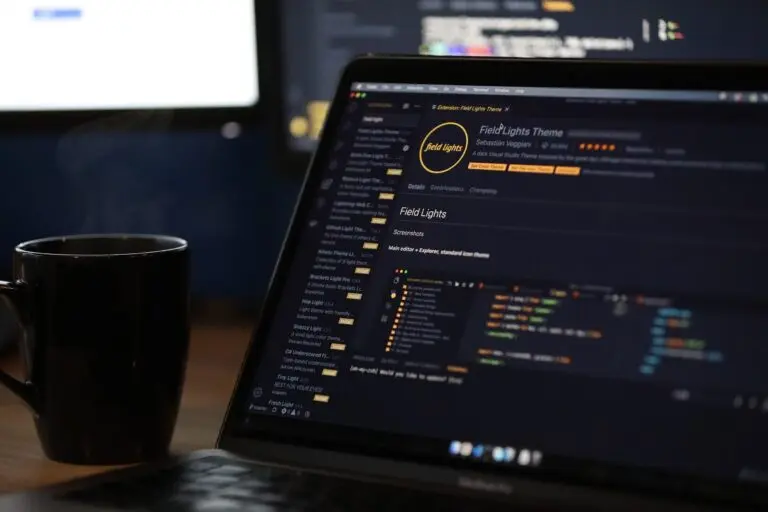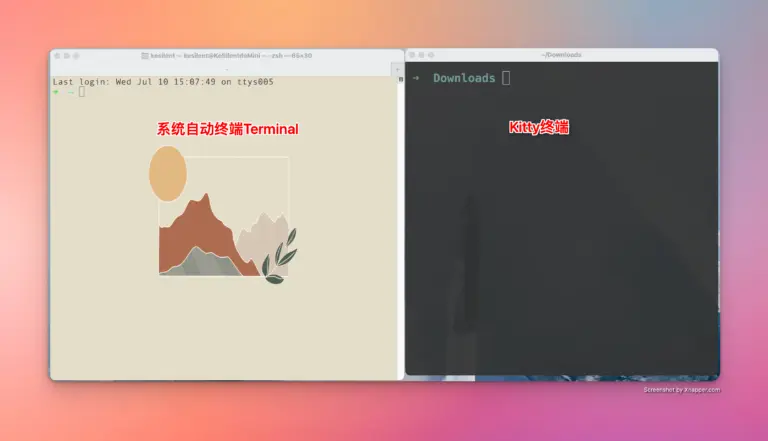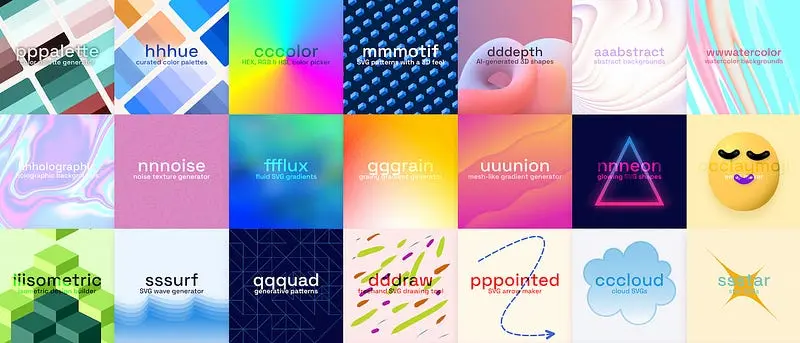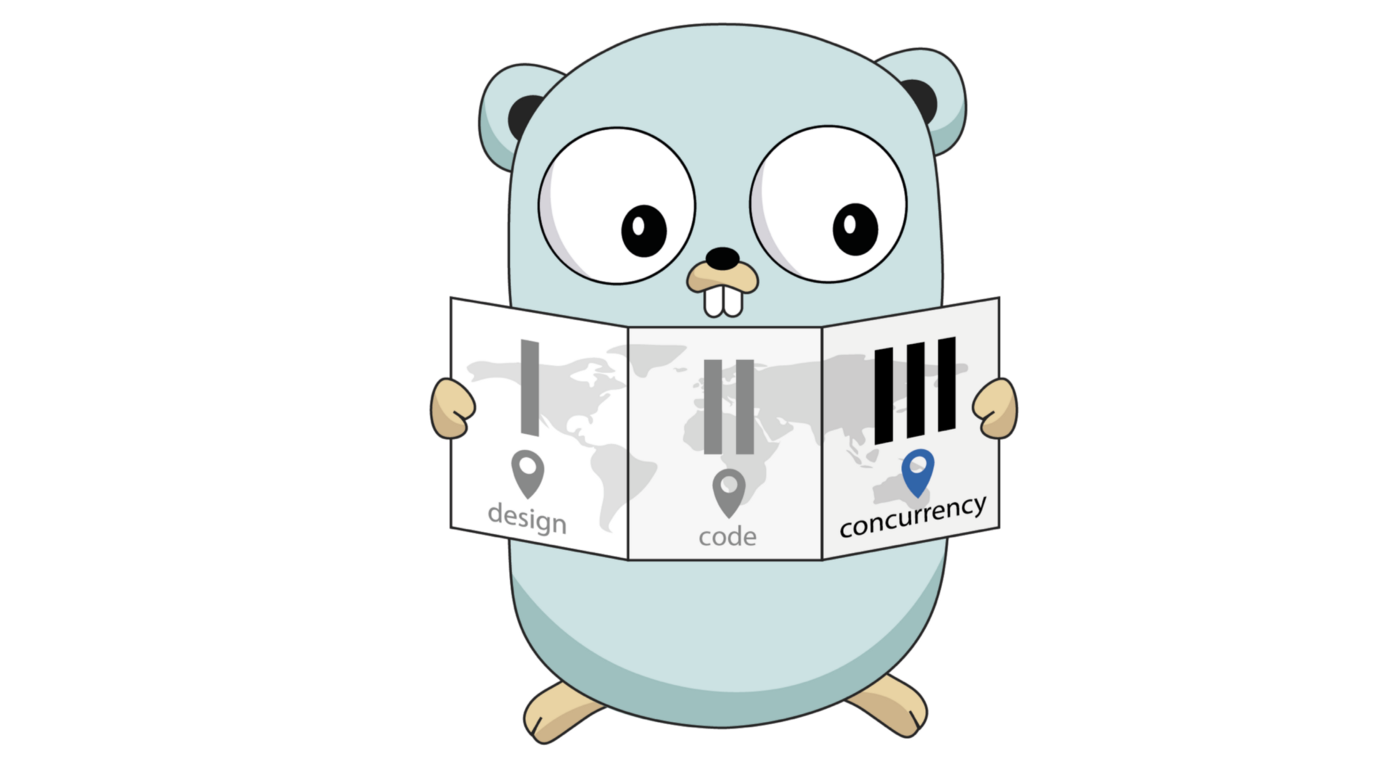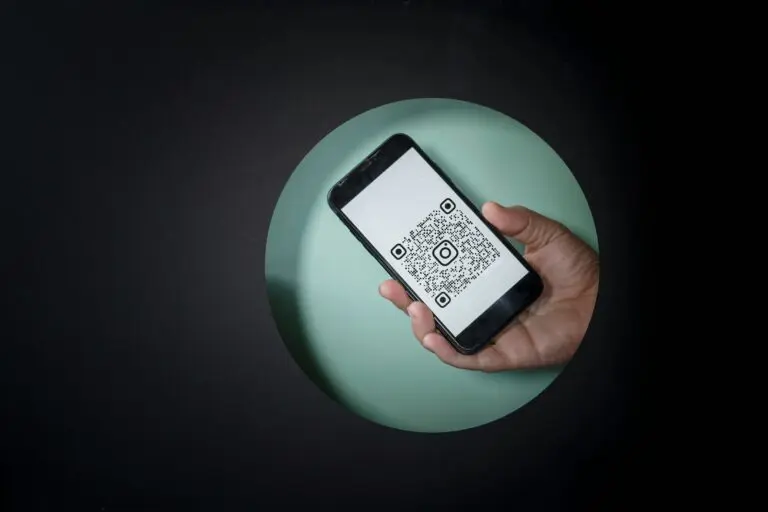前言 在一个项目中需要增加“微信扫码登录”,以前没有弄过这个功能,然后网上的各种资源都非常的乱,导致走了很多的弯路,现在将可行方案记录一下。 相关的文档地址:微信登录功能 / 网站应用微信登录开发指南
环境 前端: 使用uniapp-vue框架,是做的H5和小程序多端开发,这里只是说的H5部分。 后端: go 开始 先明白流程是什么样的: 微信扫码相关设置 申请“微信开发者平台”的AppID和AppSecret 在“微信开发者平台”–>“管理中心”–>“网站应用”中配置回调地址,回调地址只需要配置域名就可以,不需要http或者https开头!!,例如:www.abc.com。 获取扫码二维码 在需要显示二维码的页面直接执行下面代码:
function setWxerwma() { const s = document.createElement('script') s.type = 'text/javascript' s.src = 'https://res.wx.qq.com/connect/zh_CN/htmledition/js/wxLogin.js' const wxElement = document.body.appendChild(s) wxElement.onload = function () { const obj = new WxLogin({ self_redirect: false, id: 'weixinLogin', // 需要显示的容器id appid: 'xxxxxx', // 微信开放平台appid wx******* scope: 'snsapi_login', // 网页默认即可 redirect_uri: encodeURIComponent('xxxxxxxxxxxxxx'), // 授权成功后回调的url state: Math.ceil(Math.random() * 1000), // 可设置为简单的随机数加session用来校验 style: 'black', // 提供"black"、"white"可选。二维码的样式 href: 'data:text/css;base64,LmltcG93ZXJCb3ggLnFyY29kZSB7bWFyZ2luLXRvcDowO30KLmltcG93ZXJCb3ggLnRpdGxlIHtkaXNwbGF5OiBub25lO30=', // 外部css文件url,需要https }) } } href:样式的设置,如果是外部css,则需要https,直接写样式就需要转换成base64,Base64编码转换工具,Base64加密解密,追加在“data:text/css;base64,”后面。 样式例如: .impowerBox .qrcode {width: 200px;} .impowerBox .title {display: none;} .impowerBox .info {width: 200px;} .status_icon {display: none} .impowerBox .status {text-align: center;} redirect_uri:回调地址,如果与当前网站域名不同就会在扫码后出现跨域错误,所以最好是给一个当前网站的单独页面触发回调接口。例如:https://a.abc.com/login 回调页面 直接代码。因为是中间页面,所以不用设计,只是闪跳一下。
<template> <div>处理登录中……</div> </template> <script> import { wxLoginCallback, getUserInfo } from '@/api/user.ts'; export default { onLoad () { // 解析 URL 中的 code 参数 const query = this.$route.query; const code = query.code; if (code) { this.handleWXLoginCallback(code); // 处理回调 } }, methods: { handleWXLoginCallback (code) { wxLoginCallback(code).then(async (res) => { if (res.code === 0) { uni.setStorageSync('token', res.data.token); uni.redirectTo({ url: '/pages/index/index' }); } else { uni.redirectTo({ url: '/pages/index/index?openSign=1' }); uni.setStorageSync('unionId', res.msg); } }); }, } } </script> 我当前实现的逻辑为:
...